Base de datos de herramientas: variables de nombres personalizados
Además de la lista de Variables preestablecidas, el usuario también tiene la opción de definir sus propias Variables personalizadas que pueden usar otros atributos de la herramienta que no es posible incluir dentro de nuestra convención de nomenclatura de herramientas predeterminada. Esto podría utilizarse para ayudar mejor al usuario a distinguir una herramienta de otra de un vistazo. Por ejemplo, puede optar por incluir el fabricante de la herramienta, el propósito y el material como una variable que se puede aplicar a grupos de herramientas individuales o completos.
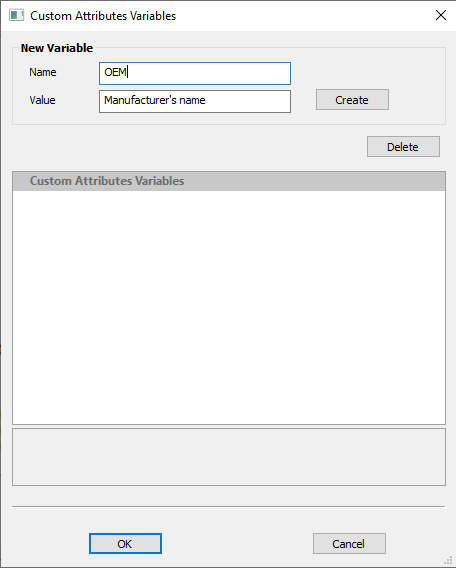
 Crear variables personalizadas
Crear variables personalizadas
Se puede acceder al formulario de variables de atributos personalizados desde la base de datos de la herramienta.
1. Abra la base de datos de herramientas haciendo clic en el botón de la base de datos de herramientas dentro del panel de rutas de herramientas o; Rutas de herramienta (en la barra de menú) > Base de datos de herramientas
2. Seleccione la herramienta específica para la que desea crear variables personalizadas y luego haga clic en el botón 'Variables' a la derecha del campo de notas en la sección principal de geometría de la herramienta del formulario, para abrir el formulario 'Variables de atributos personalizados'.
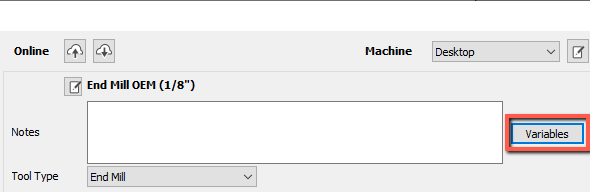
3. En la parte superior del formulario, bajo 'Nueva variable', verá dos cuadros de edición;
- Nombre: este es el título de la variable y especifica la expresión que deberá ingresar dentro del campo de nombre de la herramienta para lograr el valor requerido.
- Valor: este es el texto resultante que reemplaza la expresión correspondiente definida por el usuario cuando se ingresa en el campo de nombre de la herramienta.
Esto significa que si necesita el valor X dentro del nombre de la herramienta, deberá ingresar el nombre Y entre llaves {Y}. Y está definido por el campo Nombre del formulario Variables de atributos personalizados.
4. Haga clic en el botón 'Crear' a la derecha de los cuadros de edición para aplicar cambios y crear la variable personalizada, luego Aceptar para cerrar el formulario.
 Aplicar variables personalizadas
Aplicar variables personalizadas
- Haga clic en el botón 'Editar' junto al nombre de la herramienta encima del campo de notas.
- Coloque el cursor donde le gustaría colocar el valor dentro de la cadena
- Haga clic derecho > Variables de atributos personalizados > Buscar y seleccione el nombre correcto en la lista.
Nota
Las variables personalizadas deben crearse y luego seleccionarse de la lista en lugar de ingresarse manualmente con un prefijo. Esto es para evitar conflictos con las variables preestablecidas del propio software. El propósito de las variables personalizadas es puramente organizativo; no pueden tener ningún efecto sobre los parámetros de la herramienta o la salida de la trayectoria.
- Haga clic en "Aceptar" en la parte inferior del formulario para aplicar los cambios.